
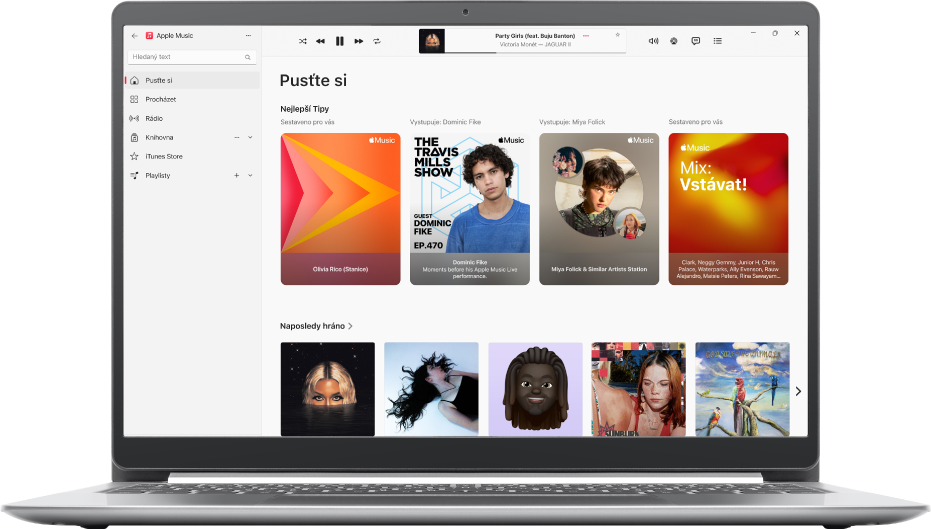
Poslech všech vašich oblíbených skladeb
Na Apple Music jsou k dispozici miliony skladeb. Poslechněte si cokoli od klasických hitů až po nejčerstvější novinky.
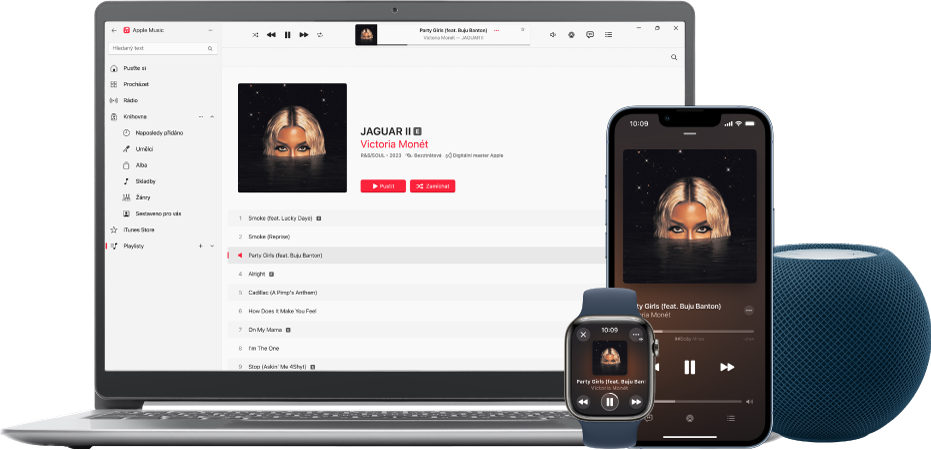
Přístup ke skladbám ze všech vašich zařízení
Umístění všech vašich skladeb – spolu s Apple Music – ve vaší knihovně vám umožňuje přehrávání vašich oblíbených skladeb na všech zařízeních, která používáte.
Jak přistupovat do hudební knihovny ze všech vašich zařízení
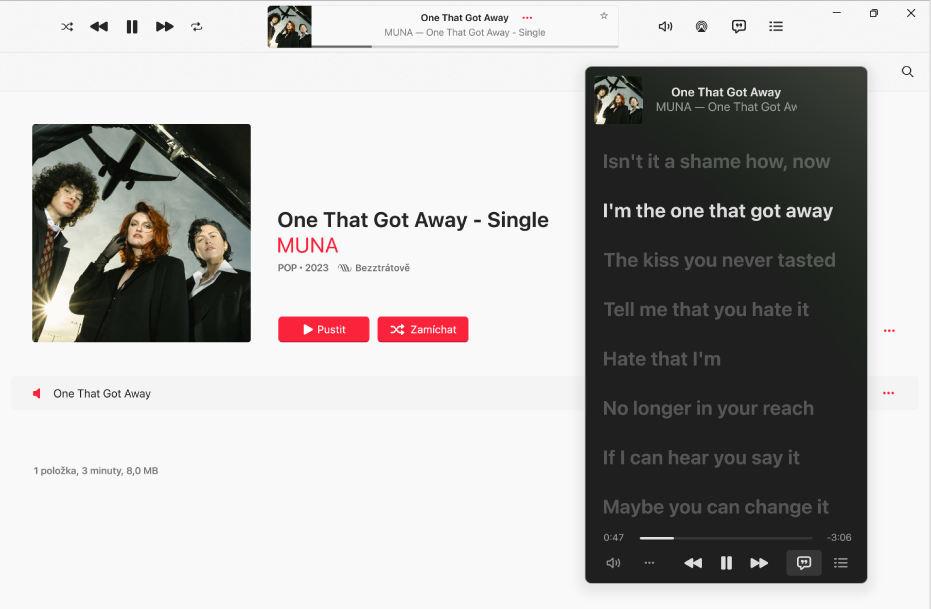
Sledování textu skladby po řádcích
Díky možnosti zobrazit texty skladeb v Apple Music nevynecháte ani slovo. Ke skladbám můžete navíc přidávat vlastní texty.
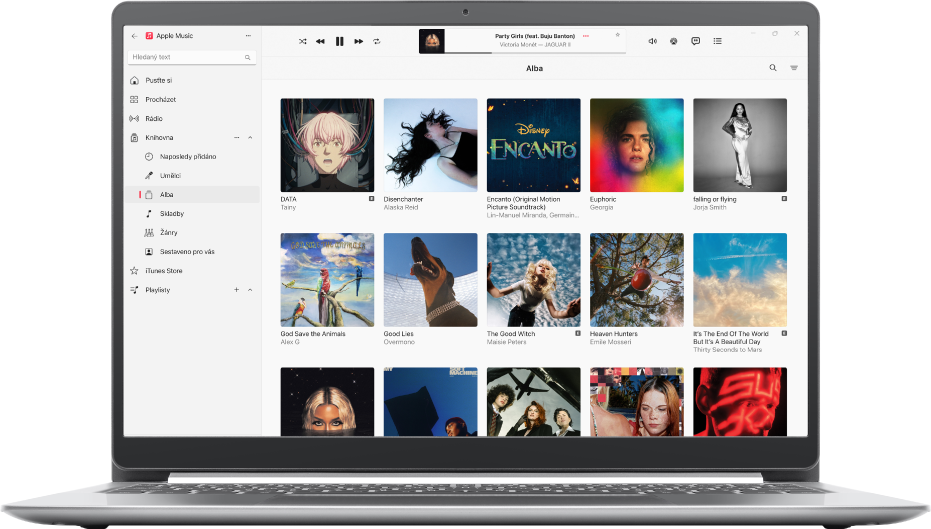
Sestavení vlastní knihovny
Když aplikaci Apple Music pro Windows použijete poprvé, je vaše knihovna na začátku prázdná. Sbírku skladeb a alb si můžete sestavovat mnoha způsoby.
Chcete‑li procházet uživatelskou příručku pro aplikaci Apple Music, klikněte nahoře na stránce na její obsah nebo do pole hledání zadejte hledaný výraz či sousloví.
Budete‑li potřebovat další pomoc, navštivte webové stránky Podpora pro hudbu.